Dacă unele forme vor conține tipuri de date similare (cum ar fi nume, ID-uri, date sau descrieri), adăugați seturi de date pentru a face câmpurile de date consistente pentru fiecare formă. Adăugați seturi de date la formele din desen sau la formele coordonatoare dintr-un tipar particularizat.
După ce sunt adăugate seturi de date, puteți adăuga date la formele din desen, așa cum este descris în Adăugarea datelor la forme.
Note:
-
Adăugați seturi de date doar la forme care nu vor primi date importate dintr-o sursă externă, cum ar fi o foaie de calcul Excel, o bază de date Access sau SQL Server sau altă sursă de date. Formele ce primesc date importate preiau câmpurile de date utilizate de datele importate, iar adăugarea câmpurilor ar putea întrerupe importul.
-
Pentru mai multe informații despre importul datelor la forme, consultați Importul datelor la forme din desen.
-
Faceți clic pe formele în care doriți să adăugați seturile de date.
-
Faceți clic dreapta pe formele selectate, indicați spre Date și faceți clic pe Date formă pentru a deschide panoul de activități Date formă, apoi faceți clic dreapta pe fereastra Date formă și faceți clic pe Seturi date de formă.
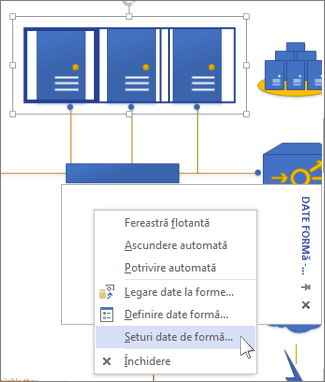
-
În Seturi date de formă, faceți clic pe Adăugare.
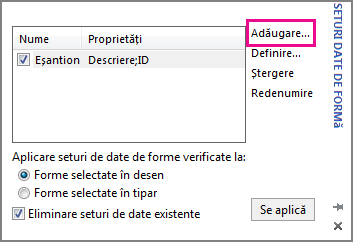
-
În Adăugare set de date formă, introduceți un nume pentru setul de date, apoi faceți clic pe una dintre următoarele:
-
Creare set nou dacă doriți să setați câmpurile de date de la zero. De exemplu, puteți proceda astfel dacă importați o imagine ca formă nouă sau desenați o formă nouă.
-
Creare set nou din forma selectată în Visio pentru a utiliza seturile de date livrate cu majoritatea formelor. De exemplu, formele din tiparele Schemă logică sunt livrate cu seturi de date ce includ câmpuri precum cost, dată de sfârșit sau proprietar.
-
Creare set nou dintr-un set existent dacă doriți să modificați un set de date care există deja pentru forma respectivă.
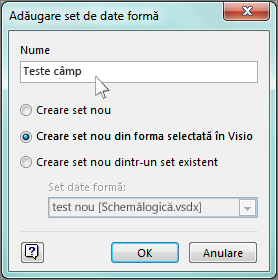
Faceți clic pe OK.
-
-
În caseta Seturi date de formă, dacă forma la care adăugați un set de date se află pe pagina de desen, faceți clic peForme selectate în desen. Dacă este într-un tipar particularizat, faceți clic peForme selectate în tipar.
-
Pentru a înlocui seturile de date existente cu seturile selectate, bifați Eliminare seturi de date existente. Pentru a adăuga seturile de date selectate și a păstra seturile existente, debifați caseta de selectare Eliminare seturi de date existente.
Notă: Dacă formele selectate se află într-un tipar ce nu poate fi editat, Visio vă solicită să copiați formele într-un tipar nou.
-
Faceți clic pe Se aplică.
Construirea sau modificarea unui set de date
Dacă o formă conține deja seturi de date sau dacă creați un nou set de date, efectuați modificări în Seturi date de formă.
-
Faceți clic pe formele cu seturile de date pe care doriți să le modificați.
-
Faceți clic dreapta pe formele selectate, indicați spre Date și faceți clic pe Date formă pentru a deschide panoul de activități Date formă, apoi faceți clic dreapta pe Date formă și faceți clic pe Seturi date de formă.
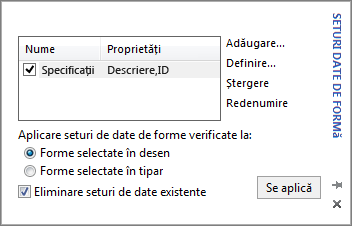
-
Selectați numele unui set de date și alegeți una dintre următoarele:
-
Pentru a modifica proprietățile câmpurilor setului de date selectat (de exemplu, pentru a modifica formatul câmpului de date) faceți clic pe Definire.
-
Pentru a elimina un set de date din forma selectată, faceți clic pe Ștergere.
-
Pentru a modifica numele setului de date, faceți clic pe Redenumire.
-
-
Dacă ați făcut clic pe Definire, în caseta Seturi date de formă, faceți clic pe o proprietate din lista Proprietăți, apoi utilizați câmpurile din Definire date formă pentru a o defini și a o formata.

Dacă creați un nou set de date, lista Proprietăți afișează probabil un tip de date necompletat denumit Proprietate1. Selectați-l, apoi utilizați câmpurile din Definire date formă pentru a seta detaliile proprietății, cum ar fi Tip, Format sau Valoare inițială. Dacă doriți, adăugați o Solicitare pentru a descrie scopul datelor formei.
Pentru a adăuga o altă proprietate, faceți clic pe Nou, apoi repetați pasul 4.
Sfat: Dacă nu sunteți sigur ce tip de date va conține proprietatea, este mai simplu să setați Tipul la Șir, deoarece astfel vor fi acceptate date din toate celelalte tipuri (deși datele respective nu vor fi identificate decât ca un șir).










